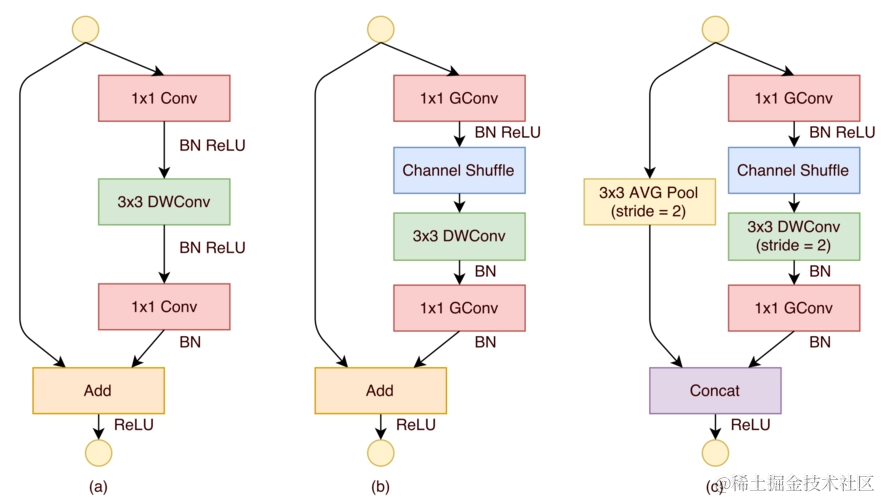深入理解Flexbox:弹性盒子布局详解
- 一、Flexbox 的基本概念
- 二、Flexbox 的核心属性
- 1. `display: flex`
- 2. `flex-direction`
- 3. `flex-wrap`
- 4. `justify-content`
- 5. `align-items`
- 6. `flex`
- 三、Flexbox 的实际应用
- 1. 创建响应式三列布局
- 2. 实现垂直居中
- 3. 复杂布局的嵌套使用
- 四、Flexbox 的优势与局限
- 优势
- 局限
- 五、总结与扩展
在现代网页开发中,布局是至关重要的一环。传统的布局方法,如浮动(float)和定位(position),虽然功能强大,但在处理复杂的多列布局、对齐问题以及响应式设计时显得力不从心。为了解决这些问题,CSS 引入了弹性盒子(Flexbox)这一强大的布局工具。本文将详细介绍 Flexbox 的基本概念、核心属性以及实际应用,帮助你轻松掌握这一布局神器。
一、Flexbox 的基本概念
Flexbox 是一种一维布局系统,主要用于按行或按列排列元素。它的核心思想是允许元素在父容器中“膨胀”或“收缩”,以适应可用空间。Flexbox 的主要优势在于:
- 灵活的布局:能够轻松实现复杂的多列布局、对齐以及响应式设计。
- 简化代码:相比于传统的浮动布局,Flexbox 的代码更简洁、易读。
- 跨浏览器兼容性:现代浏览器(如 Chrome、Firefox、Edge 等)均支持 Flexbox。
Flexbox 的基本术语包括:
- Flex 容器(Flex Container):设置为
display: flex的父元素。 - Flex 项目(Flex Item):Flex 容器的直接子元素。
- 主轴(Main Axis):Flex 项目排列的方向,可以是水平或垂直。
- 交叉轴(Cross Axis):与主轴垂直的方向。
二、Flexbox 的核心属性
1. display: flex
这是启用 Flexbox 的基础。将父元素的 display 属性设置为 flex,即可使其子元素成为 Flex 项目。
.container {display: flex;
}
2. flex-direction
该属性用于指定主轴的方向。默认值为 row(水平排列),也可以设置为 column(垂直排列)、row-reverse(反向水平排列)或 column-reverse(反向垂直排列)。
.container {flex-direction: column;
}
3. flex-wrap
默认情况下,Flex 项目会尝试在一行或一列中排列。当空间不足时,可以设置 flex-wrap 为 wrap,使项目换行或换列。
.container {flex-wrap: wrap;
}
4. justify-content
该属性用于控制 Flex 项目在主轴上的对齐方式。常用值包括:
flex-start:左对齐(默认值)。flex-end:右对齐。center:居中对齐。space-between:两端对齐,项目之间间隔相等。space-around:项目之间间隔相等,且两端留有空间。
.container {justify-content: space-around;
}
5. align-items
该属性用于控制 Flex 项目在交叉轴上的对齐方式。常用值包括:
flex-start:顶部对齐。flex-end:底部对齐。center:居中对齐。stretch:拉伸以填满容器(默认值)。
.container {align-items: center;
}
6. flex
flex 是一个复合属性,用于控制 Flex 项目的缩放行为。它由三个部分组成:
flex-grow:定义项目在主轴方向上的扩展比例。flex-shrink:定义项目在主轴方向上的收缩比例。flex-basis:定义项目在主轴方向上的基准大小。
通常,我们可以直接使用 flex 属性的缩写形式:
.item {flex: 1 1 200px;
}
三、Flexbox 的实际应用
1. 创建响应式三列布局
以下是一个简单的三列布局示例:
<!DOCTYPE html>
<html lang="zh-CN">
<head><meta charset="UTF-8"><title>Flexbox 三列布局</title><style>.container {display: flex;justify-content: space-between;padding: 20px;}.item {flex: 1;min-width: 200px;padding: 10px;background-color: #f0f0f0;border-radius: 5px;margin: 10px;}</style>
</head>
<body><div class="container"><div class="item">第一列</div><div class="item">第二列</div><div class="item">第三列</div></div>
</body>
</html>
2. 实现垂直居中
Flexbox 可以轻松实现垂直居中对齐:
<!DOCTYPE html>
<html lang="zh-CN">
<head><meta charset="UTF-8"><title>Flexbox 垂直居中</title><style>.container {display: flex;justify-content: center;align-items: center;height: 100vh;background-color: #e6e6e6;}.item {padding: 20px;background-color: #fff;border-radius: 5px;text-align: center;}</style>
</head>
<body><div class="container"><div class="item">垂直居中内容</div></div>
</body>
</html>
3. 复杂布局的嵌套使用
Flexbox 支持嵌套使用,可以实现复杂的多级布局:
<!DOCTYPE html>
<html lang="zh-CN">
<head><meta charset="UTF-8"><title>Flexbox 嵌套布局</title><style>.outer-container {display: flex;justify-content: space-between;padding: 20px;}.inner-container {display: flex;flex-direction: column;flex: 1;min-width: 200px;padding: 10px;background-color: #f0f0f0;border-radius: 5px;}.item {padding: 10px;background-color: #fff;margin: 5px 0;border-radius: 3px;}</style>
</head>
<body><div class="outer-container"><div class="inner-container"><div class="item">第一列内容</div><div class="item">第一列内容</div></div><div class="inner-container"><div class="item">第二列内容</div><div class="item">第二列内容</div></div><div class="inner-container"><div class="item">第三列内容</div><div class="item">第三列内容</div></div></div>
</body>
</html>
四、Flexbox 的优势与局限
优势
- 简化布局:Flexbox 可以轻松实现复杂的布局,减少对浮动和定位的依赖。
- 响应式设计:Flexbox 的弹性机制使其非常适合响应式设计。
- 对齐能力:Flexbox 提供了强大的对齐功能,可以轻松实现居中、两端对齐等效果。
局限
- 学习曲线:Flexbox 的一些概念(如主轴、交叉轴)需要一定的学习时间。
- 浏览器兼容性:虽然现代浏览器均支持 Flexbox,但在某些旧版本浏览器中可能存在兼容性问题。
五、总结与扩展
Flexbox 是现代网页开发中不可或缺的布局工具。通过本文的学习,你已经掌握了 Flexbox 的基本概念、核心属性以及实际应用。在实际开发中,Flexbox 可以帮助你轻松实现复杂的布局需求,提升开发效率。
如果你希望进一步学习 Flexbox,可以参考以下资源:
- CSS Flexbox 官方文档
- Flexbox 在线示例



![[EAI-026] DeepSeek-VL2 技术报告解读](https://i-blog.csdnimg.cn/direct/1240f797dc4e4e02b10e3142aa210123.png)











![[STM32 - 野火] - - - 固件库学习笔记 - - -十二.基本定时器](https://i-blog.csdnimg.cn/direct/0738afb79aa1416ab8a2a6f344525514.png#pic_center)